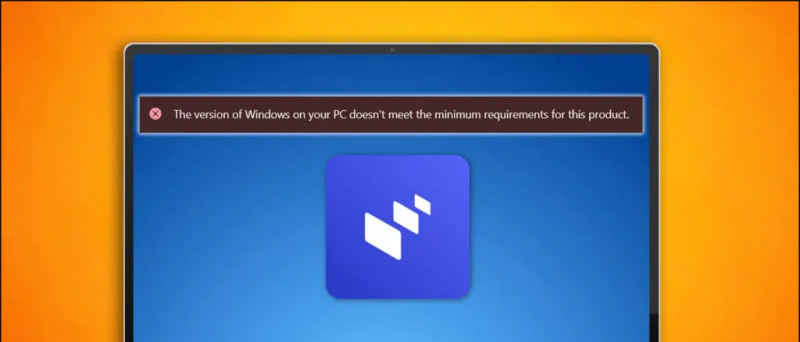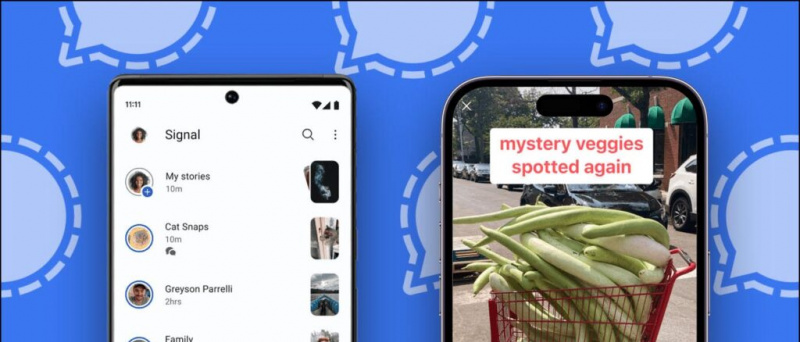O YouTube se tornou a plataforma de compartilhamento de vídeo mais popular em todo o mundo, especialmente nos últimos cinco anos. Como um criador do YouTube ou mesmo um usuário normal, você carregaria um vídeo nesta plataforma para atingir algum público e obter visualizações. No entanto, às vezes você precisa fazer upload de algum conteúdo que não se destina a todas as pessoas que estão por aí. Quando você normalmente envia e publica um vídeo no YouTube, ele pode ser visto por qualquer pessoa. O YouTube integrou um novo recurso de privacidade de vídeo “Privado”. Agora você pode compartilhar um vídeo como “Privado” e ele pode ser visto apenas por pessoas selecionadas. Vamos saber mais sobre vídeos privados do YouTube aqui!
Além disso, leia | Canal do YouTube foi hackeado? Veja como recuperá-lo
Vídeo privado do YouTube
Índice
Você pode tornar um vídeo do YouTube privado ao enviá-lo e publicá-lo, ou também pode fazê-lo após a publicação.
Publique um vídeo privado do YouTube no PC
Se você estiver enviando o vídeo de seu PC, siga estas etapas:
como deletar foto no gmail
1] Abra o YouTube em um navegador.
dois] Agora clique no ícone da câmera ou no botão 'Criar' na parte superior da tela e clique em 'Envio vídeo.'

3] Na página seguinte, clique em “Selecionar arquivos” e selecione o vídeo do PC.

4] Preencha os detalhes do vídeo, adicione elementos de vídeo, clique em “Avançar” e isso o levará para a página “Visibilidade”.

5] Selecione “Privado” entre as opções fornecidas. Clique em “Compartilhar Privadamente” abaixo para compartilhá-lo com usuários selecionados. Digite os ids de e-mail da pessoa com quem você deseja compartilhar.

É isso! Quando você concluir o processo de upload e publicação, clique em “Salvar” e agora será salvo como um vídeo privado.
Tornar privado um vídeo publicado no PC
Se você já publicou um vídeo público, pode alterá-lo para privado e também compartilhá-lo com usuários específicos por meio de seus endereços de e-mail.
1] Abra o YouTube em um navegador da web e clique na imagem do seu perfil no canto superior direito e, a seguir, clique em “YouTube Studio” no menu suspenso. Ou vá para YouTube Studio diretamente.

dois] Na barra lateral esquerda, clique em “Conteúdo” e encontre o vídeo que deseja tornar privado.
3] Clique no botão de alternar na seção Visibilidade.

4] Selecione “Privado” nas opções e clique em Salvar.
Assim como acima, se você quiser compartilhar com outras pessoas, clique em “Compartilhar em particular” e digite os endereços de e-mail das pessoas. Se desejar notificá-los, marque a opção “Notificar por e-mail”.
Torne o vídeo do YouTube privado no celular
Assim como em um PC, você pode usar o aplicativo YouTube para tornar um vídeo privado. Você pode fazer isso ao fazer o upload ou depois de publicá-lo.
Veja como fazer isso ao enviar um novo vídeo:
1] Abra o aplicativo do YouTube e toque no ícone Carregar vídeo na parte inferior da tela e toque em “Carregar um vídeo”.



dois] Escolha um arquivo de vídeo em seu celular e toque em “Avançar”.
3] Na página Adicionar detalhes, toque em “Público” e na janela pop-up, escolha “Privado”.
4] Toque em Avançar e toque em “Upload”. É isso.
Se o vídeo já foi publicado, veja como alterá-lo para privado:
Abra o aplicativo YouTube e vá para “Biblioteca”. Aqui, toque em “Meus vídeos” e encontre o vídeo que deseja alterar e, em seguida, toque nos três pontos no lado direito da tela e toque em “Editar”. Na página de detalhes, encontre a seção Privacidade, toque nela, selecione “Privado” e salve.
É assim que você pode publicar um vídeo privado do YouTube ou tornar privado um vídeo já publicado. Para mais dicas e truques, fique ligado!
Comentários do FacebookVocê também pode nos seguir para obter notícias instantâneas sobre tecnologia em notícias do Google ou para dicas e truques, análises de smartphones e gadgets, inscreva-se Grupo GadgetsToUse Telegram ou para os vídeos de revisão mais recentes inscreva-se GadgetsToUse Youtube Channel.